Fundamentos de la copia de seguridad de los archivos de datos de QuickBooks 2013
Una tarea muy importante que usted o algún compañero de trabajo tiene que realizar es hacer copia de seguridad del archivo de datos de QuickBooks 2013. Literalmente, el archivo de datos de QuickBooks describe los asuntos financieros de su negocio. A pesar de todo no quiere perder el archivo de datos.
Perder el archivo de datos, por ejemplo, podría decir que usted no sabe la cantidad de dinero que tienes, no sabes si estás ganando o perdiendo dinero, y usted no será capaz de preparar con facilidad o exactitud su anual devolución de impuestos.
Afortunadamente, la copia de seguridad del archivo de datos de QuickBooks es bastante sencillo. Es necesario completar sólo tres pasos:
Elija el comando Archivo-Crear copia.
QuickBooks muestra el Guardar copia o cuadro de diálogo de copia de seguridad, que ofrece tres opciones: la opción de guardar una copia de seguridad del archivo de QuickBooks, la opción de crear un archivo portátil de la compañía, y la opción de crear una copia de un contador.
Usted desea guardar una copia de seguridad, así que haga clic en la opción Copia de seguridad Botón de continuación, haga clic en Siguiente para continuar.
Puede crear un archivo de copia de seguridad completa o un archivo portátil de la compañía cuando se copia el archivo de QuickBooks. Un archivo portátil de empresa es más pequeño que un archivo de copia de seguridad, por lo que es más conveniente para moverse.
Por ejemplo, puede más fácilmente un correo electrónico un archivo portátil de empresa. El problema con los archivos de portátiles de la compañía es la siguiente: QuickBooks deben trabajar duro para crujir el archivo portátil de la compañía a un tamaño pequeño. QuickBooks también tiene que trabajar más para un-crujir el archivo más adelante, cuando se desea trabajar con él.
Después de hacer clic en Siguiente, el Guardar copia o cuadro de diálogo de copia de seguridad, que se muestra en la siguiente ilustración, aparece.
Usted puede ir directamente al Guardar copia o cuadro de diálogo de copia de seguridad se muestra a continuación seleccionando el comando File Backup-Crear.
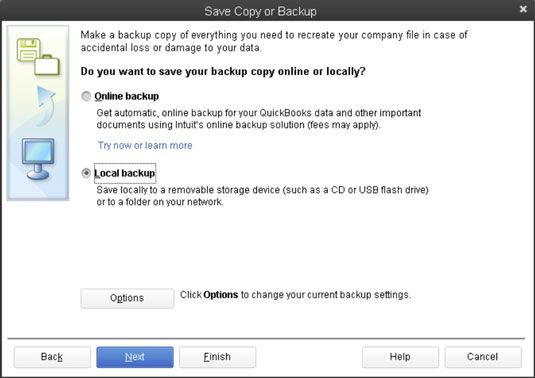
Indique si desea guardar el archivo de copia de seguridad de QuickBooks en su empresa local o para QuickBooks centro de datos fuera del sitio.
Haga clic en Copia de seguridad local para indicar que desea almacenar la copia de seguridad del archivo en el disco duro de su computadora o algún dispositivo de almacenamiento extraíble como una unidad flash.
Haga clic en el botón Opciones para elegir una ubicación de copia de seguridad.
QuickBooks muestra el cuadro de diálogo Opciones de copia de seguridad, como se muestra en la siguiente ilustración.
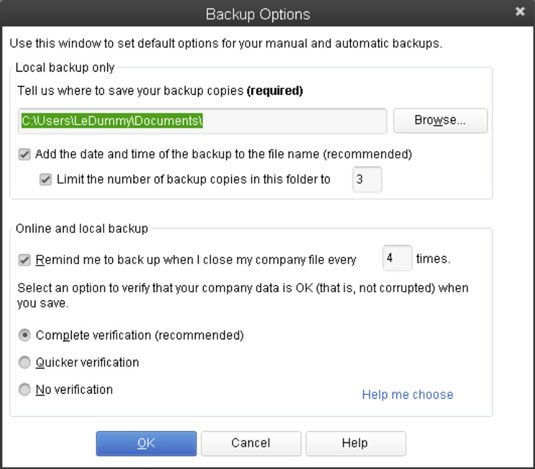
Especifique a qué carpeta o disco ubicación del archivo de la compañía debe ser respaldado.
Usted acaba de entrar en una ruta directamente en el cuadro que le indica dónde guardar las copias de seguridad.
(Opcional) Seleccione las opciones de copia de seguridad.
También puede utilizar el cuadro de diálogo Opciones de copia de seguridad para especificar cuándo QuickBooks deben recordarle que debe realizar copias de seguridad y cómo QuickBooks deben realizar copias de seguridad:
Las marcas de tiempo: Para añadir la fecha y hora de la operación de copia de seguridad para el nombre del archivo de copia de seguridad, seleccione el complemento de la fecha y la hora de la copia de seguridad en la casilla Nombre de archivo.
Limitar copias de seguridad: A decir QuickBooks debe deshacerse de viejas copias de seguridad, seleccione el límite del número de copias de respaldo en esta casilla de verificación de carpetas y especifique el número de copias de respaldo que desea mantener con el cuadro de texto adyacente.
Recordatorios de copia de seguridad: Seleccione el Recuérdame hacer copia de seguridad cuando cierro casilla Company Archivo y el cuadro de texto adyacente para especificar que desea que se le recuerde hacer copia de seguridad del QuickBooks presentar cada vez, todas las otras veces, cada tercera vez, y así etc., que cierre QuickBooks.
Verificación de datos: Utilice los botones de verificación para decirle QuickBooks que debe comprobar la integridad de datos cuando se realiza una copia de seguridad de sus datos. Seleccione el botón de opción Verificación completa para la mejor y más completa la verificación de QuickBooks.
Haga clic en Aceptar y, cuando termine de especificar la ubicación de copia de seguridad y las opciones a continuación, haga clic en Siguiente.
QuickBooks muestra un cuadro de diálogo que le pregunta si desea una copia de seguridad.
Decida cuándo desea respaldar.
Por lo general, usted quiere una copia de seguridad cuando se elige el comando Guardar copia de copia de seguridad o. Puede, sin embargo, también decirle a QuickBooks para programar periódicamente copias de seguridad de los archivos de datos de QuickBooks acuerdo con algún esquema inteligente.
Si le dices a QuickBooks que desea programar copias de seguridad, QuickBooks muestra un par de cuadros de diálogo que se utilizan para crear la nueva programación de copia de seguridad al nombrar el horario y estableciendo los días y las horas en las copias de seguridad se deben programar.
Haga clic en Finalizar para cerrar el cuadro de diálogo Guardar copia de copia de seguridad o.
Una vez que haya especificado cómo debe funcionar la operación de copia de seguridad, haga clic en Finalizar. QuickBooks realiza copias de seguridad (o crea una copia de) el archivo actual compañía de QuickBooks y tiendas que la nueva copia de archivos en la ubicación de copia de seguridad.





